win11内存完整性无法关闭怎么办 win11内存完整性关闭失败处理方法
更新时间:2023-12-29 10:43:31作者:run
在使用win11系统时,有时我们可能会遇到内存完整性关闭失败的问题,即无法关闭内存完整性功能,这可能会导致系统的稳定性和安全性受到影响,给我们的使用带来一定的困扰。那么win11内存完整性无法关闭怎么办呢?接下来,我将介绍win11内存完整性关闭失败处理方法,帮助大家解决这个烦恼。

解决win11内存完整性关闭不了的方法:
1、在桌面上,右键底部任务栏的开始菜单,打开“运行”页面。
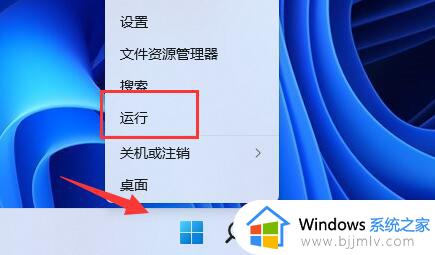
2、在弹出的页面中,输入“regedit”命令回车后就打开注册表页面了。
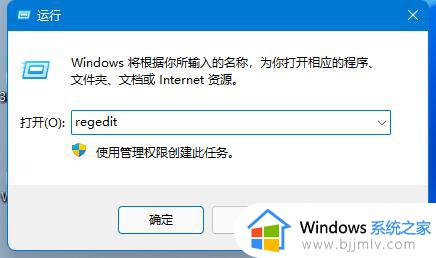
3、定位到“HKEY_LOCAL_MACHINE\SYSTEM\CurrentControlSet\Control\DeviceGuard\Scenarios\HypervisorEnforcedCodeIntegrity”位置。
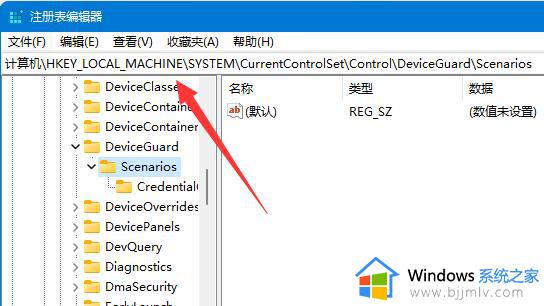
4、在该页面删除其中的“enabled”注册表文件即可。(如果有多个就全部删除)
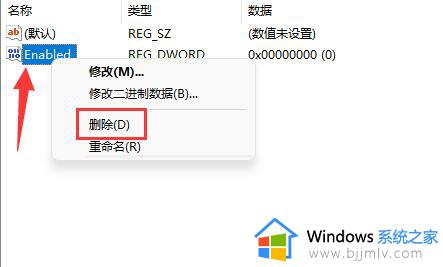
5、删除后如果还无法关闭,建议用户尝试重启一下电脑应该就行了。
以上就是win11内存完整性关闭失败处理方法的全部内容,如果还有不清楚的用户,可以按照以上小编的方法进行操作,希望这些方法能帮助到大家。
win11内存完整性无法关闭怎么办 win11内存完整性关闭失败处理方法相关教程
- win11内存完整性在哪里关闭 win11内存完整性开启后怎么关闭
- win11开启内存完整性设置方法 win11如何设置电脑内存完整性
- win11更新占用内存高怎么办 更新win11非常占用内存处理方法
- win11高性能模式怎么关闭?win11关闭高性能模式设置方法
- win11怎么关闭个性化推荐 win11关闭个性化推荐的方法
- windows11虚拟内存怎么删除 windows11怎么关闭虚拟内存
- win11占用内存过高怎么办 win11运行内存占用高如何处理
- win11开机内存占用50%怎么办 win11刚开机内存占用50%如何处理
- win11卓越性能模式怎么关闭 win11如何关闭电脑卓越性能模式
- win11关闭亮度自动调节设置方法 win11自动调整亮度怎么关闭
- win11恢复出厂设置的教程 怎么把电脑恢复出厂设置win11
- win11控制面板打开方法 win11控制面板在哪里打开
- win11开机无法登录到你的账户怎么办 win11开机无法登录账号修复方案
- win11开机怎么跳过联网设置 如何跳过win11开机联网步骤
- 怎么把win11右键改成win10 win11右键菜单改回win10的步骤
- 怎么把win11任务栏变透明 win11系统底部任务栏透明设置方法
win11系统教程推荐
- 1 怎么把win11任务栏变透明 win11系统底部任务栏透明设置方法
- 2 win11开机时间不准怎么办 win11开机时间总是不对如何解决
- 3 windows 11如何关机 win11关机教程
- 4 win11更换字体样式设置方法 win11怎么更改字体样式
- 5 win11服务器管理器怎么打开 win11如何打开服务器管理器
- 6 0x00000040共享打印机win11怎么办 win11共享打印机错误0x00000040如何处理
- 7 win11桌面假死鼠标能动怎么办 win11桌面假死无响应鼠标能动怎么解决
- 8 win11录屏按钮是灰色的怎么办 win11录屏功能开始录制灰色解决方法
- 9 华硕电脑怎么分盘win11 win11华硕电脑分盘教程
- 10 win11开机任务栏卡死怎么办 win11开机任务栏卡住处理方法
win11系统推荐
- 1 番茄花园ghost win11 64位标准专业版下载v2024.07
- 2 深度技术ghost win11 64位中文免激活版下载v2024.06
- 3 深度技术ghost win11 64位稳定专业版下载v2024.06
- 4 番茄花园ghost win11 64位正式免激活版下载v2024.05
- 5 技术员联盟ghost win11 64位中文正式版下载v2024.05
- 6 系统之家ghost win11 64位最新家庭版下载v2024.04
- 7 ghost windows11 64位专业版原版下载v2024.04
- 8 惠普笔记本电脑ghost win11 64位专业永久激活版下载v2024.04
- 9 技术员联盟ghost win11 64位官方纯净版下载v2024.03
- 10 萝卜家园ghost win11 64位官方正式版下载v2024.03